Talkyard je bezplatná a otevřená komunitní diskusní platforma, která vám pomáhá sdílet znalosti s vašimi spolupracovníky, zákazníky, dobrovolníky a uživateli. Je to alternativa k jiným diskusním platformám včetně StackOverflow, Slack, Discourse a Reddit. Můžete jej použít jako znalostní bázi, zákaznickou podporu, diskusní fórum a mnoho dalšího.
V tomto příspěvku vám ukážeme, jak nainstalovat Talkyard Forum s Nginx na Ubuntu 18.04.
Předpoklady
- Nový server Ubuntu 18.04 na cloudové platformě Atlantic.Net
- Platný název domény s vaším virtuálním soukromým serverem
- Heslo uživatele root nakonfigurované na vašem serveru
Krok 1 – Vytvořte cloudový server Atlantic.Net
Nejprve se přihlaste ke svému cloudovému serveru Atlantic.Net. Vytvořte nový server a jako operační systém vyberte Ubuntu 18.04 s alespoň 2 GB RAM. Připojte se ke svému cloudovému serveru přes SSH a přihlaste se pomocí přihlašovacích údajů zvýrazněných v horní části stránky.
Jakmile se přihlásíte ke svému serveru Ubuntu 18.04, spusťte následující příkaz a aktualizujte svůj základní systém nejnovějšími dostupnými balíčky.
apt-get update -y
Krok 2 – Instalace požadovaných závislostí
Nejprve budete muset nainstalovat některé požadované závislosti na váš server. Všechny je můžete nainstalovat pomocí následujícího příkazu:
apt-get install git curl gnupg2 unzip -y
Jakmile jsou všechny závislosti nainstalovány, můžete přejít k dalšímu kroku.
Krok 3 – Stáhněte si Talkyard
Nejprve si budete muset stáhnout Talkyard z úložiště Git Hub. Můžete si jej stáhnout pomocí následujícího příkazu:
git clone -b w-km2 --single-branch https://github.com/debiki/talkyard-prod-one.git talkyard
Po dokončení stahování změňte adresář na talkyard a nainstalujte požadované balíčky pomocí následujícího příkazu:
cd talkyard ./scripts/prepare-ubuntu.sh
Krok 4 – Nainstalujte Docker a Docker Compose
Dále budete muset nainstalovat Docker a Docker compose do vašeho systému. Můžete je nainstalovat spuštěním následujícího skriptu:
./scripts/install-docker-compose.sh
Jakmile jsou oba nainstalovány, upravte soubor play-framework.conf a změňte některé požadované hodnoty:
nano conf/play-framework.conf
Změňte následující řádky:
talkyard.becomeOwnerEmailAddress="[email protected]" talkyard.hostname="talkyard.example.com" play.http.secret.key="your-secure-key"
Uložte a zavřete soubor, poté upravte soubor .env a definujte heslo databáze:
nano .env
Změňte následující řádek:
POSTGRES_PASSWORD=your-database-password
Po dokončení uložte a zavřete soubor.
Krok 5 – Kopírování souboru Docker Compose
Dále budete muset zkopírovat požadovaný soubor Docker Compose v závislosti na tom, kolik RAM má váš server. Pokud má váš server 2 GB RAM, zkopírujte následující soubor:
cp mem/2g.yml docker-compose.override.yml
Pokud má váš server 4 GB RAM, zkopírujte následující soubor:
cp mem/4g.yml docker-compose.override.yml
Krok 6 – Instalace Talkyard
Nyní budete muset nainstalovat Talkyard se všemi požadovanými aplikacemi. Instalaci můžete spustit spuštěním následujícího skriptu:
./scripts/upgrade-if-needed.sh
Měli byste získat následující výstup:
2021-03-13T07:23:03+00:00 upgrade-script: Installing: Starting version v0.2021.08-639ccf013... Creating network "talkyard_internal_net" with driver "bridge" Creating talkyard_cache_1 ... done Creating talkyard_rdb_1 ... done Creating talkyard_search_1 ... done Creating talkyard_app_1 ... done Creating talkyard_web_1 ... done 2021-03-13T07:23:09+00:00 upgrade-script: Installing: Setting current version number to v0.2021.08-639ccf013... 2021-03-13T07:23:09+00:00 upgrade-script: Done. Bye.
Po dokončení instalace můžete zkontrolovat všechny spuštěné kontejnery pomocí následujícího příkazu:
docker ps
Měli byste vidět následující výstup:
CONTAINER ID I MAGE COMMAND CREATED STATUS PORTS NAMES 5793fefc561b debiki/talkyard-web:v0.2021.08-639ccf013 "/bin/sh -c '/etc/ng…" 31 seconds ago Up 28 seconds 0.0.0.0:80->80/tcp, 0.0.0.0:443->443/tcp talkyard_web_1 b3fee6dd28b8 debiki/talkyard-app:v0.2021.08-639ccf013 "/bin/sh -c 'rm -f /…" 32 seconds ago Up 3 seconds 3333/tcp, 9000/tcp, 9443/tcp, 9999/tcp talkyard_app_1 0898dbac769d debiki/talkyard-cache:v0.2021.08-639ccf013 "docker-entrypoint.s…" 36 seconds ago Up 32 seconds 6379/tcp talkyard_cache_1 e583d8a4d553 debiki/talkyard-rdb:v0.2021.08-639ccf013 "/chown-logs-then-ex…" 36 seconds ago Restarting (1) 5 seconds ago talkyard_rdb_1 878e757d274d debiki/talkyard-search:v0.2021.08-639ccf013 "/docker-entrypoint.…" 36 seconds ago Up 33 seconds 9200/tcp, 9300/tcp talkyard_search_1
Krok 7 – Nastavení úlohy Cron
Dále budete muset nastavit úlohu cron pro naplánování automatického zálohování a povolení automatických upgradů. Můžete jej nastavit spuštěním následujících skriptů:
./scripts/schedule-logrotate.sh ./scripts/schedule-daily-backups.sh ./scripts/schedule-automatic-upgrades.sh
Můžete také zkontrolovat protokol kontejneru Talkyard pomocí následujícího příkazu:
docker-compose logs app docker-compose logs rdb
Krok 8 – Přístup k Talkyard
V tomto okamžiku je Talkyard nainstalován a nakonfigurován. Nyní otevřete webový prohlížeč a přejděte na adresu URL http://talkyard.example.com . Budete přesměrováni na následující stránku:
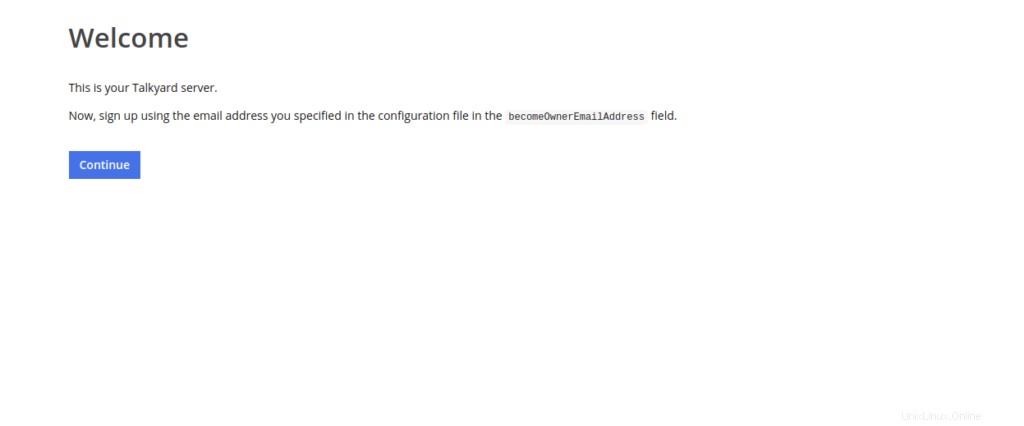
Klikněte na tlačítko Pokračovat knoflík. Měli byste vidět následující stránku:
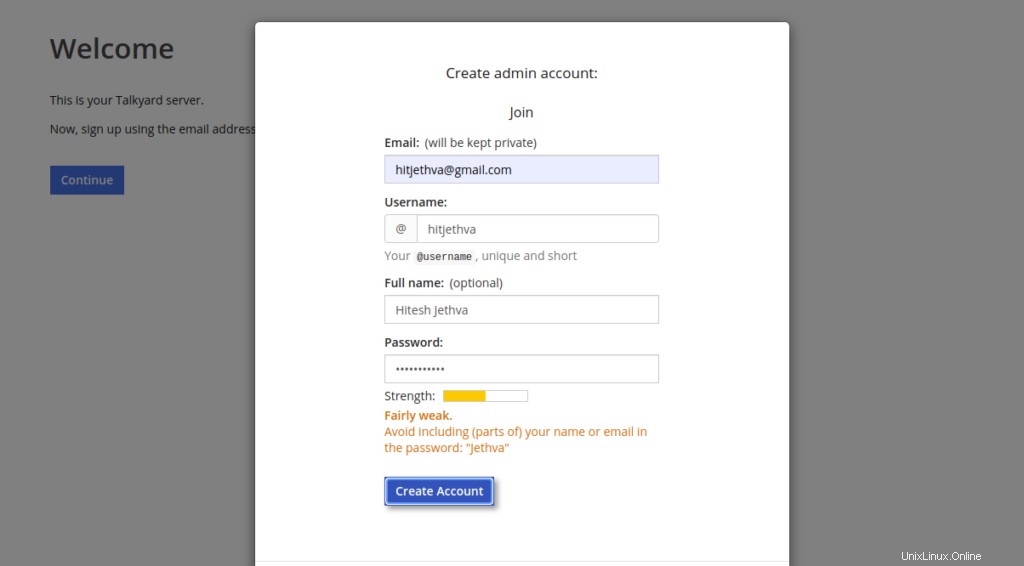
Zadejte svůj administrátorský e-mail, uživatelské jméno a heslo a klikněte na Vytvořit účet knoflík. Budete přesměrováni na následující stránku:
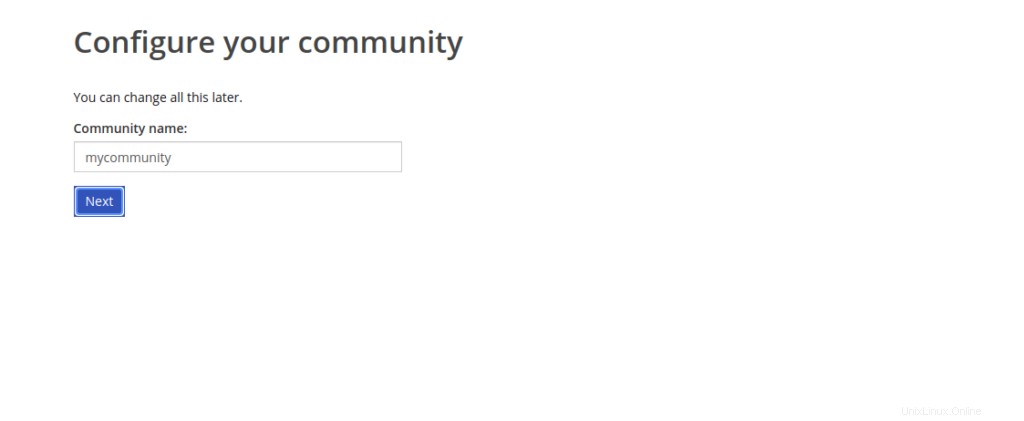
Zadejte název své komunity a klikněte na Další knoflík. Na následující stránce byste měli vidět řídicí panel Talkyard:
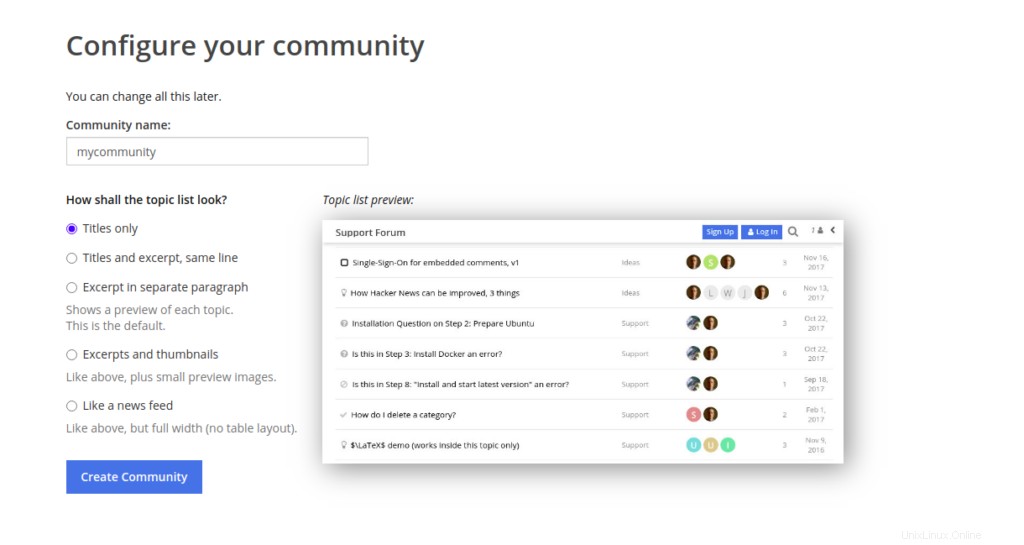
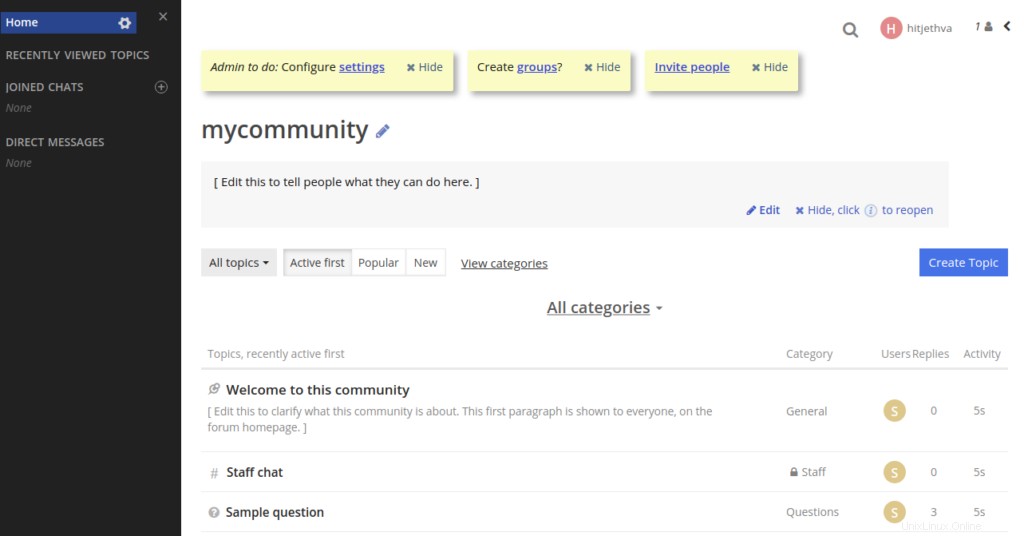
Závěr
Gratulujeme! Úspěšně jste nainstalovali a nakonfigurovali Talkyard na Ubuntu 18.04. Nyní si můžete snadno vytvořit své vlastní diskusní fórum s Talkyard pomocí svého hostingového účtu VPS od Atlantic.Net.